Vous en avez marre que votre galerie photo soit illisible parce que vous prenez plein de fois la même chose en photo ? Sur l’iPhone, il existe une méthode pour se débarrasser de tous les photos doublons, ou uniquement certaines en particulier.
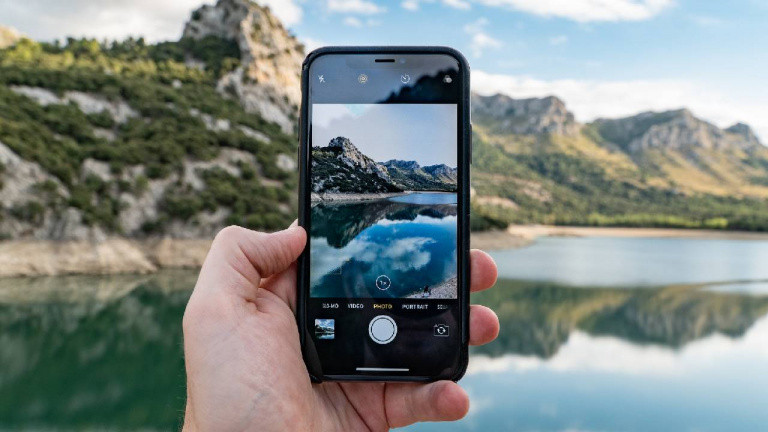
Trop de doublons : c’est moche et ça prend de la place
Pouvoir prendre d’aussi belles photos avec un si petit objet comme un smartphone reste une chance que nous nous devons d’apprécier. Fini l’époque où lorsqu’on prenait une photo ratée, il n’y avait aucun moyen de revenir en arrière. De nos jours, il suffit de se rendre dans sa galerie photo pour supprimer ce qui ne nous plaît pas.
Mais d’un autre côté, nous perdons l’habitude de prendre notre temps avant de capturer un moment, et on peut se retrouver avec des tonnes de photos inutiles. Le résultat, c’est une bibliothèque qui n’a ni queue ni tête, et pour le peu que vous soyez un peu maniaque, vous pouvez passer de nombreuses heures à sélectionner chaque doublon de chaque photo pour enfin respirer un peu.
Et par-dessus le marché, toutes ces photos prennent de la place dans votre iPhone. Avec une résolution 4K et toute cette intelligence artificielle, chaque fichier peut peser lourd. Heureusement, sur iOS 16, l’iPhone vous permet de supprimer tous ces doublons en quelques clics.
Comment se débarrasser des doublons sur iPhone ?
Vous avez pris des photos, vous avec de nombreux doublons, et vous souhaitez vous en débarrasser. C’est simple, tout se passe dans l’application Photos de votre iPhone, à ne pas confondre avec l’application Appareil photo, qui ne sert qu’à prendre des photos.
- Une fois que vous êtes dans l’App Photos, vous devez apercevoir un menu tout en bas de l’écran avec quatre options. C’est la troisième qu’il faut sélectionner : Albums
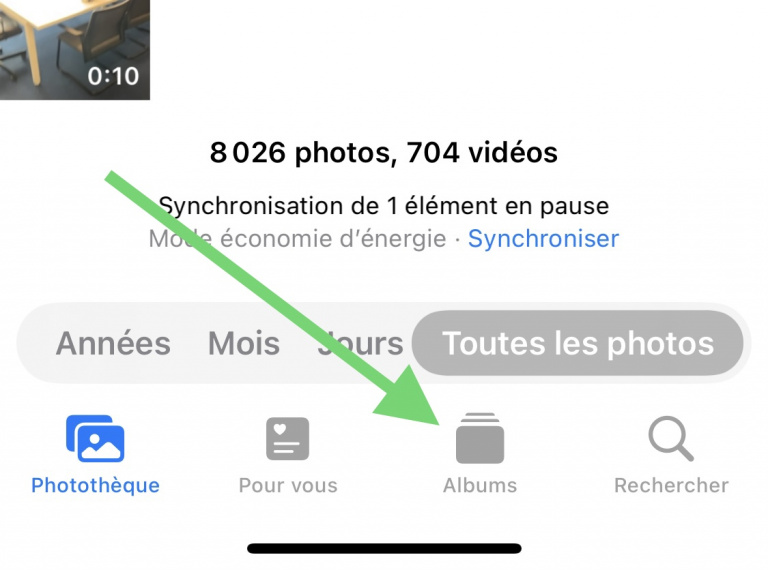
- Vous avez ici accès à tous les albums et ensuite plusieurs catégories. Faites défiler jusqu’en bas de la page pour atteindre la section Autres
- Choisissez l’album nommé Doublons. Ici s’affichent tous vos doublons. Vous pouvez voir de quand ils datent et combien il y en a pour chaque photo.
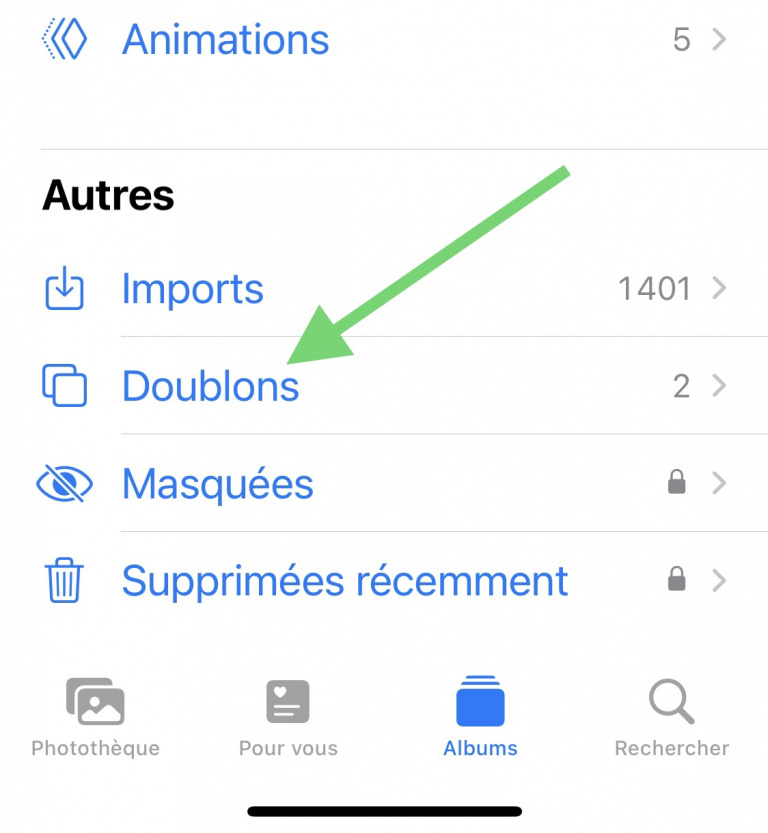
- Ensuite, c’est à vous de choisir. Vous pouvez soit effacer tous les doublons, soit sélectionner ceux que vous souhaitez faire disparaître, et ne pas toucher aux autres.
- Pour cela, appuyez sur le bouton Sélectionner en haut à droite de votre écran. Soit vous sélectionnez un par un chaque groupe d’images doublons, soit vous choisissez Tout sélectionner en haut à gauche de l’écran.
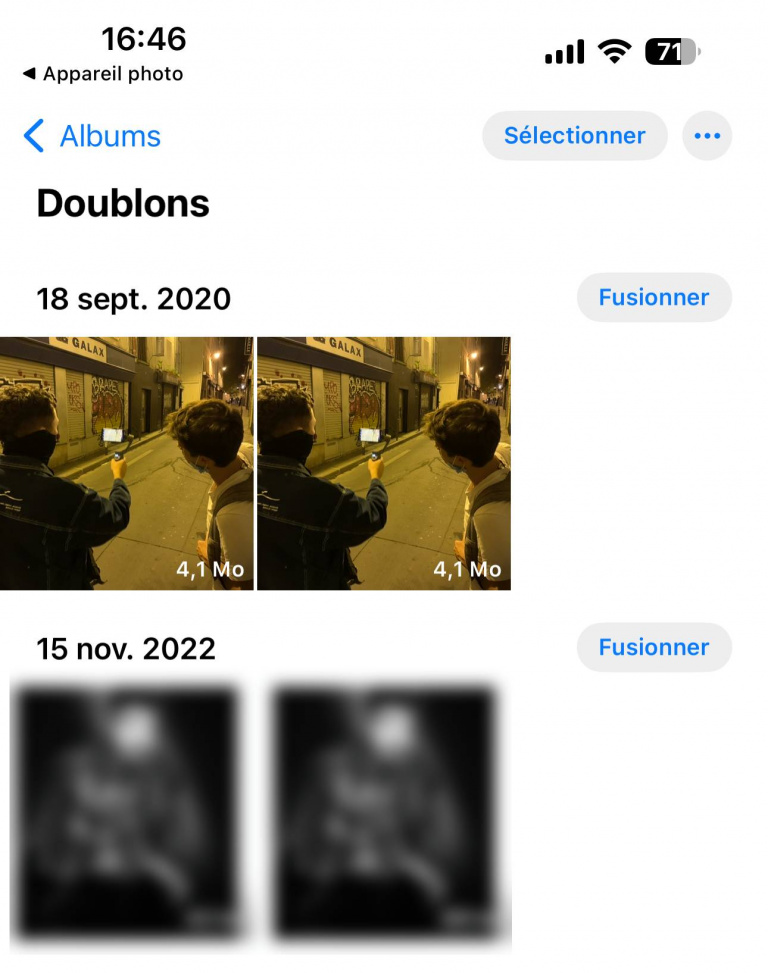
- Dernier choix : vous pouvez supprimer tous les éléments sélectionnés en appuyant sur la corbeille, la photo originale sera elle aussi supprimée. Sinon tapez sur Fusionner pour garder un exemplaire.

Et voilà. Vous avez maintenant un meilleur contrôle sur vos photos. Et quand vous les montrez à vos proches, ce n’est plus un gloubi-boulga d’images qui se répètent. Ne me remerciez pas.